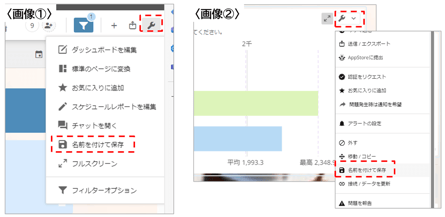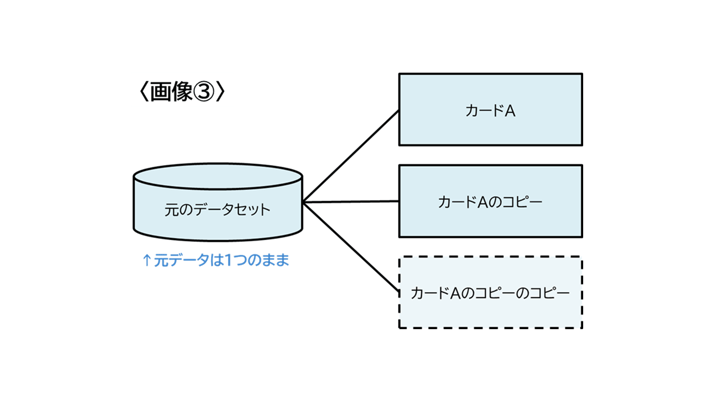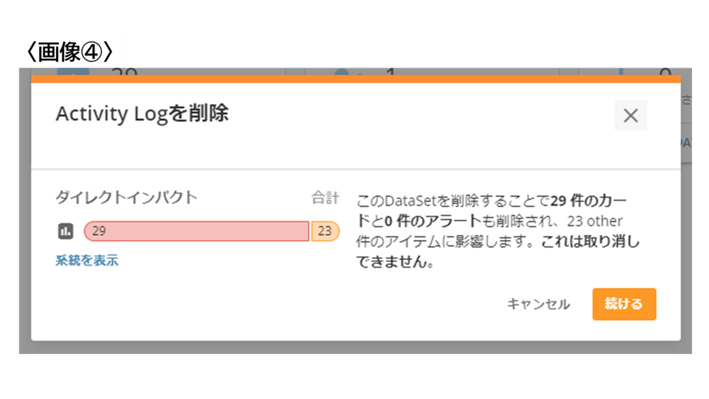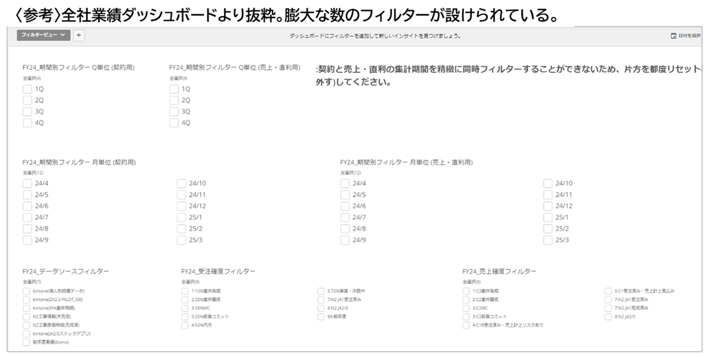BI利用促進のカギはダッシュボードコピー機能にあり?Domoの隠れた便利機能をご紹介
2024年08月06日 07:30
BIツールといえばデータの格納や整形・加工処理、グラフ作成などがメインの機能ですが、ちょっとした便利機能の存在もまた、ツールの使い勝手を左右する大事な要素です。そこで今回は「名前をつけて保存」というDomo(ドーモ)のダッシュボードやカードで使える隠れた便利機能について、その概要と実際の活用例についてご紹介します。
Domoダッシュボードの便利機能「名前をつけて保存」とは?
「名前をつけて保存」とは、Domo上で作成したダッシュボードやカードを丸ごと複製することができる機能です。ダッシュボードの場合は右上にあるレンチマークから(画像①)、カードの場合はカードの右上端部分にあるプルダウンから「名前をつけて保存」を選択できます(画像②)。
複製されたダッシュボードやカードは、オリジナルとは別に「○○のコピー」という名前で保存されます。よって、コピーしたものに何かアレンジを加えたければ、オリジナルに影響を与えることなく自由に変更を加えることができます。この機能を使う最大の利点は、他のユーザーが作成したクオリティの高いコンテンツをそっくりそのまま真似できることです。Domoの使い勝手にまだ慣れていない方や、データ集計やグラフ作成といった細かい作業が苦手な方にうってつけの機能であるといえます。
Domoを最短で活用開始!導入後の操作手順を1冊に
ダッシュボード構築やテンプレ活用法が具体的にわかるスタートガイドをDL ▶
コピー対象となる範囲は?
では「名前を付けて保存」の機能を使った場合、どこまでがコピーの対象となるのでしょうか。
まず、ダッシュボードを丸ごと「名前を付けて保存」すると、そのダッシュボードに含まれるカードはすべて複製されます。ただし、ダッシュボードに保存されていたフィルタービュー(絞り込み条件)はコピーされません。同じ絞り込み条件でのフィルタービューを再現したい場合は、コピー先のダッシュボードで新たに設定しなおす必要があります。
また、それぞれのカードの情報源となっているデータセットも複製されません。オリジナルのカードと「名前を付けて保存」機能で生成されたコピー版のカードは、どちらも同じデータセットから構成されます。おおもとのデータセットは1つのまま、それに紐づくカードやダッシュボードといった可視化コンテンツのみが増えていくイメージです(画像③)。
そのためデータセットが削除されてしまうと、そのデータセットから作成されたコンテンツもまとめて削除されてしまいます。うっかり大事なデータセットを消してしまったということを防ぐために、Domoでデータセットを削除する際は、画像④のように影響を受けるカードやダッシュボードの数が警告として表示されるようになっています。
この“データセットは複製されない”という仕様には良い面もあります。Domoにおいてはデータ保管行数が課金の対象となりますが、カードやダッシュボードを複製してたくさん増やしたとしても、データセットが増えなければ保管行数にかかる料金に影響を与えないのです。
同じ機能で他社はどう成果を出したのか?
kintone連携・Excel連携など、近い活用事例を業種別にまとめた導入事例集をDL ▶
実際の弊社での活用例 -BI初心者でも簡単に自分用ダッシュボードを作れる-
BIツールの運用といえば、専門的なスキルを持つ一部の専任者のみがツールを扱い、現場のメンバーは出来上がったものを“見るだけ”というのが主流です。弊社も、以前まではそのような運用だったのですが、Domoを導入してからは現場部門のメンバーが自らダッシュボード作成やメンテナンスに取り組むようになりました。しかし、最初から現場部門での活用ができていたわけではありません。Domoを使いはじめたばかりの頃は「よく分からないから」「難しそうだから」と触るのをためらうような意見も多く聞かれました。そうした消極的な雰囲気を変えるきっかけとなったのが「名前を付けて保存」機能の存在でした。
弊社では、経営企画部門が全社向けの営業実績ダッシュボードを展開しています。基幹システムとSFAシステムからデータを収集し、結合・加工・集計処理を施した上で作られているダッシュボードです。よってデータの精度も汎用性も高いものになっています。しかしながら、表示されている情報が全社単位となっているため、部門や個人単位、商材単位、期間指定といった絞り込みを行うのがかなり面倒です。
ダッシュボードが使いづらいために、経営企画がまとめたデータのみをDomoからExcelファイルとしてダウンロードして、自分の好きなようにローカル環境で加工しているという社員が多数いました。そこで、もっとDomoのダッシュボードを活用してもらおうと取り組んだのが、「名前を付けて保存」機能の周知でした。「名前を付けて保存」機能を使えば、全社向けダッシュボードから自分に必要な情報だけを拾ってきて、自分の見たい絞り込み条件を設定し、自分の見やすいように配置して「自分用ダッシュボード」が作れるんですよ!と、広くアピールしたのです。
「自分用ダッシュボード」の実践例として、とある営業部門のマネージャーのDomo活用方法をご紹介します。Domoについては初心者ながらも、全社向けダッシュボードをベースに自分がモニタリングしたい情報を以下のようにまとめていました。
- 全社パイプライン見込み ▷ 自部門のパイプライン見込み(商材別)
- 全社目標達成率 ▷ 全社vs自部門の目標達成状況比較
- 全社活動中案件リスト ▷ 自部門の今期受注予定案件チェックリスト
- 全社SE稼働率 ▷ 支援依頼可能なSEリスト
先ほど述べた通り、コピーされたカードの設定を変更してもオリジナルに影響を及ぼすことはありません。また、元となるデータは全社ダッシュボードと共通なので、データが更新されれば自分用ダッシュボードにも自動的に最新の情報が反映されます。
Domo導入前に確認すべき13の重要ポイント
要件定義・社内準備・運用体制などをチェックできる実践的な確認リストをDL ▶
まとめ
弊社では全社員がDomoのアカウントを持っていますが、そのスキルレベルにはバラつきがあります。そうしたなかで「名前を付けて保存」は、スキルレベルを問わず幅広いユーザーが日々活用しています。「名前を付けて保存」機能を使えば、初心者でも気軽にデータ可視化ができるというイメージが定着したことで、社員が能動的にデータ活用に取り組む文化が根づくきっかけになりました。Domoをすでに使われている方も、これから使ってみようかなという方も、ぜひ弊社の事例を参考にしてみてください。
NDIソリューションズでは、BIプラットフォーム Domoを利用した企業事例集の公開、セミナーの開催を行っております。
Domoまとめて導入事例集
Domoセミナー / イベント情報
また、実際にDomoを動かしていただけるBI無料トライアルもご用意いたしました。ご興味がある方はぜひ上部メニューよりお申し込みください。
当サイトでは、BIツールに興味のある方へ、参考になるダウンロード資料をご用意しております。「BIツール初心者向けまるわかりガイド」と「統合型BIプラットフォーム Domo基本ガイドブック」は、データ活用やBIツール導入のポイントが把握できる資料になっています。BIツールご検討の参考に、ぜひダウンロード資料をご覧ください。
公開日:2024年8月6日
Domo
- Domo.AIとは?データとAIが融合する“次世代型BIプラットフォーム”の正体
- Domoの料金・価格体系 コンサンプションモデル・従量課金制の魅力
- Domoコネクターの全体像が分かる!クラウドオンプレデータ連携
- 画像で解説!Domo(ドーモ)のExcelプラグインの使い方
- Domo Everywhereのメリットと利用の流れを紹介
- BI利用促進のカギはダッシュボードコピー機能にあり?Domoの隠れた便利機能をご紹介
- Domo(ドーモ)のBeast Mode便利ワザをまとめてご紹介
- Domo(ドーモ)ログイン方法、ログイントラブルをまとめて解説!
- kintoneとDomoを連携し企業のデータ活用を促進する方法
- Domo(ドーモ)の使い方とは? 弊社NDISでの使い方もご紹介